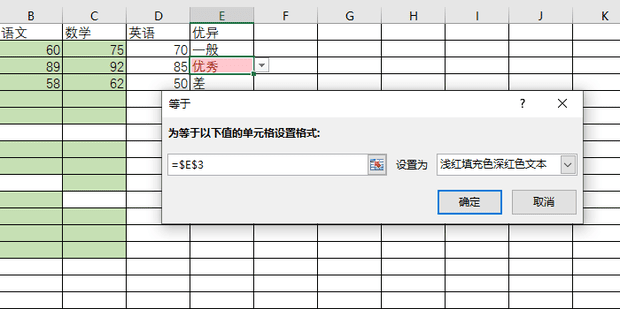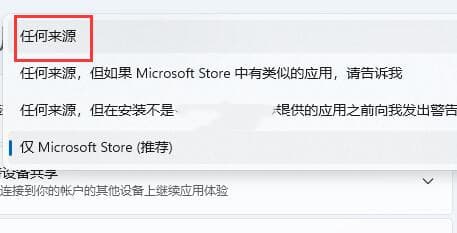excel下拉选项怎么设置颜色
相信大部分的用户都很喜欢使用excel软件,这款办公软件深受用户的喜爱,其中强大的功能为用户带来了许多的便利,让用户简单操作几个步骤即可解决问题,因此excel软件是许多用户在编辑表格文件时必备的一款办公软件,当用户在编辑表格文件时,有时需要在单元格中设置下拉选项,于是就有用户问到excel如何设置下拉选项的颜色问题,这个问题是很简单的,用户直接使用突出显示格式规则功能来进行设置,点击其中的等于选项,接着在打开的窗口中输入下拉选项并为其添加上颜色效果即可,那么接下来就让小编来向大家分享一下excel设置下拉选项颜色的方法步骤吧,希望用户能够喜欢。
excel下拉选项怎么设置颜色
1:首先打开excel,点击下拉按钮之后的选项不更改颜色。

2:点击开始。
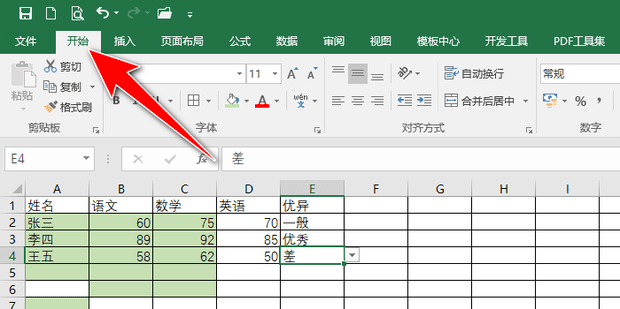
3:点击条件格式。
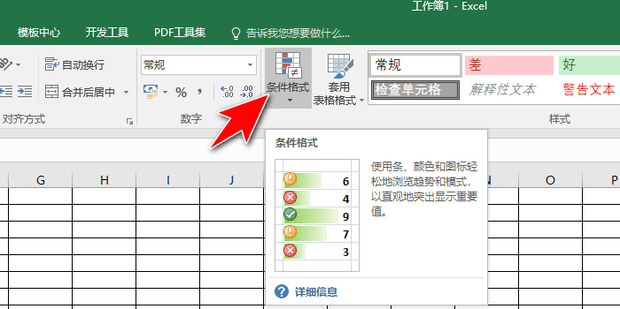
4:点击突出显示单元格规则,选择等于。
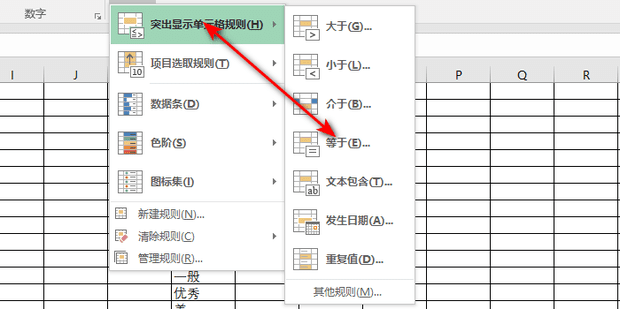
5:选择数据区域。
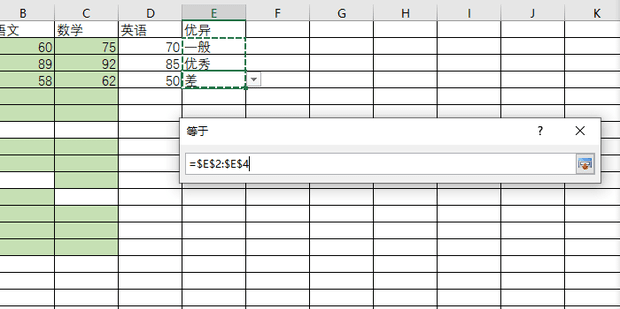
6:输入内容。
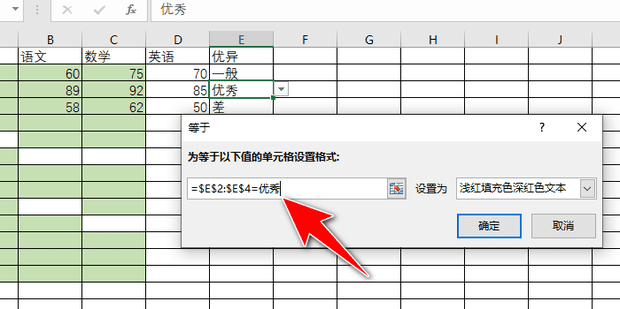
7:自定义设置颜色。
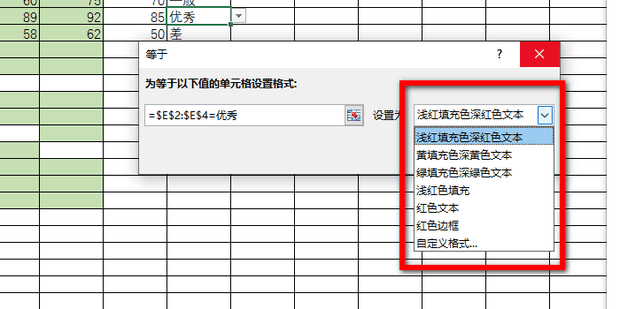
8:输入=$E$3,点击确定。